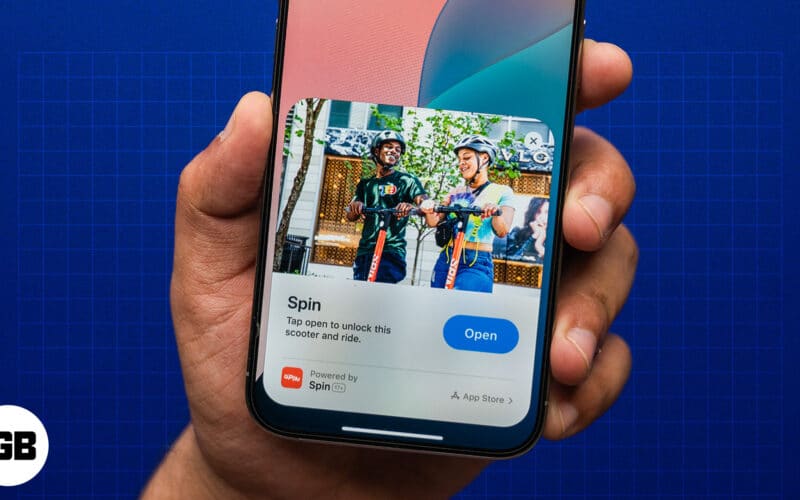Legyen szó gyakori utazóról, felfedezőről vagy egyszerűen csak szeretteiről, akik a világ különböző régióiban élnek, a különböző időzónák nyomon követése segíthet abban, hogy kapcsolatban maradjon kedveseivel. Senki sem szeret azonban unalmas folyamatokban részt venni csak azért, hogy nyomon kövesse az időt. Tehát az Apple Watch leegyszerűsítette az Ön számára. Mindössze néhány egyszerű lépéssel felveheti és megtekintheti a világórákat közvetlenül az Apple Watchon!
A világórák Apple Watch-hoz való hozzáadása könnyű, ha iPhone-járól teszi. Tehát, mielőtt folytatná, győződjön meg arról, hogy a párosított iPhone készen áll, és frissítve van a legújabb szoftververzióra.
- Világórák hozzáadása az Apple Watchhoz
- A világórák megtekintése az Apple Watchon
- A világóra testreszabása az Apple Watch számlapján
- A városi rövidítések megváltoztatása a World Clocks alkalmazásban iPhone-ról
- Hogyan távolítsuk el a világórákat az Apple Watchon
Világórák hozzáadása az Apple Watchhoz
- Indítsa el a World Clock alkalmazást az Apple Watchon.
- Görgessen az utolsóhoz, és érintse meg a (+) ikont.
- Keresse meg a kívánt várost, és kattintson a Keresés gombra.
-
Válassza ki az eredményt, hogy hozzáadja a listához.

Ez az.
Az Apple Watchon a World Clock alkalmazáson keresztül érheti el ezt a funkciót, míg az iPhone-on meg kell nyitnia az Óra alkalmazást.
Nevezetesen, hogy az egyik eszközön végzett kiegészítések zökkenőmentesen szinkronizálódnak a másikkal. Tehát folytassuk a könnyebb megoldással – az iPhone-nal.
Adjon hozzá világórákat iPhone-ról
- Indítsa el az Óra alkalmazást iPhone-ján.
- Lépjen a Világóra menübe.
- Koppintson a (+) ikonra, és válassza ki a kívánt régiót.

- Ebben az esetben közvetlenül az iPhone-on keresztül érheti el az adott régió időzónáját.
- Most nyissa meg a World Clock alkalmazást az Apple Watchon, hogy megtekinthesse a kiegészítéseket.
A világórák megtekintése az Apple Watchon
- Nyissa meg a Világóra alkalmazást az Apple Watchon.
- Ha több világórát is mentett az iPhone-on, akkor a felül lévő lesz az Apple Watch elsődleges felülete.
- Az összes hozzáadott órát elérheti, ha megérinti a hamburger ikont a bal felső sarokban.

- Ebben az esetben a rendszer felkéri a kiválasztott városra vonatkozó részletes információkat.
A világóra testreszabása az Apple Watch számlapján
Igen, jól olvastad. Az Apple Watch emellett lehetővé teszi a világ különböző régióiból származó órák pozicionálását.
Ennek a beállításnak a teljesítéséhez azonban hozzá kell adnia egy Apple Watch Face-t, amely több komplikációval jár. Ha egy ilyen arc hiányzik az eszközről, kövesse az alábbi lépéseket:
- Tartsa lenyomva az Apple Watch kezdőképernyőjét.
- Csúsztassa ujját jobbra balra, és nyissa meg az Új menüt.
- Görgessen le, és válasszon egy arcot több betéttel.
A Modular Face mellett döntöttem. - A folytatáshoz érintse meg a Hozzáadás gombot.
- Szabja testre az óra számlapját ízlése szerint.
- Ha készen áll, váltson a Komplikációk menüre.

- Koppintson bármelyik rendelkezésre álló betétre, és cserélje ki őket a világórára.
- Most válasszon egy hozzáadott várost, és az Apple Watch Face ennek megfelelően fog igazodni.

- Ha egy másik mentett város idejét szeretné elérni, egyszerűen érintse meg a meglévő órát.
- Válassza ki a hamburger ikont, és válasszon egy másik városi órát.
A városi rövidítések megváltoztatása a World Clocks alkalmazásban iPhone-ról
Várj, van még! Az iPhone továbbá lehetővé teszi a mentett városok rövidítéseinek testreszabását is. Itt van, hogyan:
- Indítsa el a My Watch alkalmazást iPhone-ján.
- Nyissa meg az Óra opciót a menüből.
- Görgessen le, és válassza a Városi rövidítések lehetőséget.
- Most egyszerűen érintse meg bármelyik mentett várost, és változtassa meg a rövidítését tetszés szerint.

Megjegyzés: Ezek a változtatások minden olyan óralapon megjelennek, amely kiemeli az adott várost.
Hogyan távolítsuk el a világórákat az Apple Watchon
Gyakran előfordul, hogy a gyakori utazók túl sok várost mentenek el a Világóra alkalmazásban. Egy idő után néhány irrelevánssá válhat.
Tehát a zűrzavarmentes környezet kialakításához bölcs dolog eltávolítani a régiókat, ha már betöltötték a céljukat. Íme, hogyan kell csinálni:
iPhone-ról
- Nyissa meg az Óra alkalmazást, és nyissa meg a Világóra menüt iPhone-ján.
- Koppintson a Szerkesztés ikonra a bal felső sarokban.
- Itt a háromrétegű szendvics ikon segítségével átrendezheti az elmentett órák elhelyezését.

- Alternatív megoldásként egy mentett óra eltávolításához érintse meg a (-) ikont → Törlés, amikor a rendszer kéri.
- Érintse meg a Kész gombot a folyamat befejezéséhez.

Az Apple Watch-ból
- Indítsa el a Világóra alkalmazást → Érintse meg a hamburger ikont az Apple Watch összes órájának eléréséhez.
- Húzza balra a mentett órát, és koppintson a Törlés elemre.

- Ennek eredményeként a megfelelő óra eltávolításra kerül az iPhone-ról és az Apple Watch-ról.
GYIK
Igen, az Apple Watch két időzónát tud megjeleníteni. A Világóra szövődményével akár négy beillesztést vagy komplikációt is hozzáadhat, amelyek a világ különböző helyeiről mutatják az időt.
Igen, Siri lehet az Ön praktikus asszisztense. Egyszerűen emelje fel a csuklóját, és mondja: „Siri, adj hozzá egy világórát [city name]”, vagy „Siri, mennyi az idő? [city name]?” A többiről a Siri gondoskodik, és megadja a szükséges információkat.
Tick Tock!
Nem számít, hová visz az útja, vagy kivel kell kapcsolatot teremtenie szerte a világon, a csuklótársa mindig a megfelelő időben tart. Élvezze a több időzóna könnyed kezelésének kényelmét és hatékonyságát, mindezt egyetlen csuklómozdulattal.
Köszönöm hogy elolvastad. Kérjük, hagyja meg gondolatait az alábbi megjegyzés részben.
Olvass tovább:
- A legjobban futó alkalmazások iPhone-hoz és Apple Watch-hoz
- 11-szer mentett életeket az Apple Watch: mely funkciók segítettek?
- A legjobb riasztóalkalmazások iPhone-hoz
Az Önhöz hasonló olvasók támogatják az iGeeksBlogot. Amikor a webhelyünkön található linkek használatával vásárol, társult jutalékot kaphatunk. Olvassa el a Jogi nyilatkozatot.